关于Eclipse PHPEclipse 的配置方法
|
最近偶来兴致趁着有些时间,看了看php的书。 说到php就不得不提php的开发环境了,一般的都是采用apache做服务器、mysql做数据库,再加上php组合成一个完备的运行环境,但是好像没有写代码的编译器啊,一直用notepad徒手写php代码可不行,后来听闻eclipse竟然也可以用来开发php,只需一个php插件——"PHPEclipse"。简单来讲PHPEclipse就是一个 Eclipse插件,它为 PHP 开发人员提供一个集成的开发环境。具体的介绍请看官网:http://www.phpeclipse.com/ 下面说一下在Eclipse下安装、设置、使用PHPEclipse的步骤: 一、安装好apache+mysql+php+eclipse 本来这里的安装不是本文的重点,但我还是想在这里啰嗦一句,apache+mysql+php如果要是单步一个一个安装最后再配置在一起太过复杂,这里推荐一款集成好了的安装包"Xampp",Xampp包含了apache、mysql和php,而且安装后不用再单独设置其他的东东,很是方便,极力推荐。 二、下载PHPEclipse 可以在这里下载PHPEclipse的Binarry版本(http://sourceforge.net/projects/phpeclipse/?source=typ_redirect) 三、安装PHPEclipse 从下载的压缩包中解压出来的features文件夹下的所有内容复制到eclipse根目录中的features文件夹下,如复制到:D:eclipse\features(eclipse安装在哪儿了就去哪儿找features)。同理,将压缩包中的plugins文件夹下的所有内容复制到eclipse根目录中的plugins文件夹下。将压缩包中的将site.xml复制到Eclipse的根目录即可。 四、配置PHPEclipse 1、重启eclipse。 2、打开eclipse,选择Window->Open Perspective->Other…  3、在Open Perspective窗口中,找到选择PHP选项  4、此时在Eclipse右上方可以看到PHP的选项卡,这样可以在java、debug、php模式间互相切换  5、在Eclipse中依次选择Window->Preferences,在弹出的Preferences窗口的从左侧菜单栏中依次点击PHPeclipse->PHP External Tools,修改PHP配置信息。PHP External Tools三个子菜单:Apache、MySQL、XAMPP,用于设置Apache、MySQL、XAMPP的配置信息。  6、点击Apache子菜单,修改Apache配置信息。将Apache路径修改为本机安装路径。修改样例如图所示,具体值以自己电脑为准。  7、修改MySQL配置信息  8、修改XAMPP配置信息  五、使用PHPEclipse 1、将Eclipse切换到PHP视图,依次选择File->New->PHP Project新建PHP工程。在New PHPProject窗口中输入工程名(Project name),选择工程保存位置,点击Finish结束。  2、选中刚刚建立的Hello World工程,鼠标右键单击,在弹出的快捷菜单中选择New->PHP File  3、在弹出的新建窗口中,输入PHP文件名称,如index.php,然后下一步 
|
以上就介绍了关于Eclipse PHPEclipse 的配置方法,包括了PHPEclipse配置方法方面的内容,希望对PHP教程有兴趣的朋友有所帮助。

热AI工具

Undresser.AI Undress
人工智能驱动的应用程序,用于创建逼真的裸体照片

AI Clothes Remover
用于从照片中去除衣服的在线人工智能工具。

Undress AI Tool
免费脱衣服图片

Clothoff.io
AI脱衣机

AI Hentai Generator
免费生成ai无尽的。

热门文章

热工具

记事本++7.3.1
好用且免费的代码编辑器

SublimeText3汉化版
中文版,非常好用

禅工作室 13.0.1
功能强大的PHP集成开发环境

Dreamweaver CS6
视觉化网页开发工具

SublimeText3 Mac版
神级代码编辑软件(SublimeText3)

热门话题
 PHP的当前状态:查看网络开发趋势
Apr 13, 2025 am 12:20 AM
PHP的当前状态:查看网络开发趋势
Apr 13, 2025 am 12:20 AM
PHP在现代Web开发中仍然重要,尤其在内容管理和电子商务平台。1)PHP拥有丰富的生态系统和强大框架支持,如Laravel和Symfony。2)性能优化可通过OPcache和Nginx实现。3)PHP8.0引入JIT编译器,提升性能。4)云原生应用通过Docker和Kubernetes部署,提高灵活性和可扩展性。
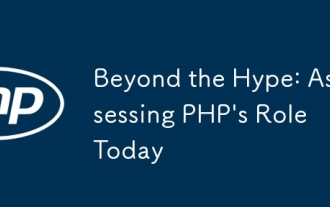 超越炒作:评估当今PHP的角色
Apr 12, 2025 am 12:17 AM
超越炒作:评估当今PHP的角色
Apr 12, 2025 am 12:17 AM
PHP在现代编程中仍然是一个强大且广泛使用的工具,尤其在web开发领域。1)PHP易用且与数据库集成无缝,是许多开发者的首选。2)它支持动态内容生成和面向对象编程,适合快速创建和维护网站。3)PHP的性能可以通过缓存和优化数据库查询来提升,其广泛的社区和丰富生态系统使其在当今技术栈中仍具重要地位。
 PHP与Python:核心功能
Apr 13, 2025 am 12:16 AM
PHP与Python:核心功能
Apr 13, 2025 am 12:16 AM
PHP和Python各有优势,适合不同场景。1.PHP适用于web开发,提供内置web服务器和丰富函数库。2.Python适合数据科学和机器学习,语法简洁且有强大标准库。选择时应根据项目需求决定。
 PHP:网络开发的关键语言
Apr 13, 2025 am 12:08 AM
PHP:网络开发的关键语言
Apr 13, 2025 am 12:08 AM
PHP是一种广泛应用于服务器端的脚本语言,特别适合web开发。1.PHP可以嵌入HTML,处理HTTP请求和响应,支持多种数据库。2.PHP用于生成动态网页内容,处理表单数据,访问数据库等,具有强大的社区支持和开源资源。3.PHP是解释型语言,执行过程包括词法分析、语法分析、编译和执行。4.PHP可以与MySQL结合用于用户注册系统等高级应用。5.调试PHP时,可使用error_reporting()和var_dump()等函数。6.优化PHP代码可通过缓存机制、优化数据库查询和使用内置函数。7
 PHP与其他语言:比较
Apr 13, 2025 am 12:19 AM
PHP与其他语言:比较
Apr 13, 2025 am 12:19 AM
PHP适合web开发,特别是在快速开发和处理动态内容方面表现出色,但不擅长数据科学和企业级应用。与Python相比,PHP在web开发中更具优势,但在数据科学领域不如Python;与Java相比,PHP在企业级应用中表现较差,但在web开发中更灵活;与JavaScript相比,PHP在后端开发中更简洁,但在前端开发中不如JavaScript。
 如何检查Debian OpenSSL配置
Apr 12, 2025 pm 11:57 PM
如何检查Debian OpenSSL配置
Apr 12, 2025 pm 11:57 PM
本文介绍几种检查Debian系统OpenSSL配置的方法,助您快速掌握系统安全状态。一、确认OpenSSL版本首先,验证OpenSSL是否已安装及版本信息。在终端输入以下命令:opensslversion若未安装,系统将提示错误。二、查看配置文件OpenSSL主配置文件通常位于/etc/ssl/openssl.cnf。您可以使用文本编辑器(例如nano)查看:sudonano/etc/ssl/openssl.cnf此文件包含密钥、证书路径及加密算法等重要配置信息。三、利用ope
 PHP:许多网站的基础
Apr 13, 2025 am 12:07 AM
PHP:许多网站的基础
Apr 13, 2025 am 12:07 AM
PHP成为许多网站首选技术栈的原因包括其易用性、强大社区支持和广泛应用。1)易于学习和使用,适合初学者。2)拥有庞大的开发者社区,资源丰富。3)广泛应用于WordPress、Drupal等平台。4)与Web服务器紧密集成,简化开发部署。
 如何利用Debian Apache日志提升网站性能
Apr 12, 2025 pm 11:36 PM
如何利用Debian Apache日志提升网站性能
Apr 12, 2025 pm 11:36 PM
本文将阐述如何通过分析Debian系统下的Apache日志来提升网站性能。一、日志分析基础Apache日志记录了所有HTTP请求的详细信息,包括IP地址、时间戳、请求URL、HTTP方法和响应代码等。在Debian系统中,这些日志通常位于/var/log/apache2/access.log和/var/log/apache2/error.log目录下。理解日志结构是有效分析的第一步。二、日志分析工具您可以使用多种工具分析Apache日志:命令行工具:grep、awk、sed等命令行工具可






